接口测试|Postman持久化保存
【摘要】 Postman持久化保存 postman持久化保存1、点击postman的Collections页签,点击 + New Collection创建(可以当成项 目并重命名)2、新增后,再点击Collection中的“ … ” ,然后点击“Add Folder”,新建一个文件 夹(可以当成模块,可重命名),再右击Add Request新建一个请求(可重命名)3、点击右侧的Save按钮,在弹出的...
Postman持久化保存
postman持久化保存
1、点击postman的Collections页签,点击 + New Collection创建(可以当成项 目并重命名)
2、新增后,再点击Collection中的“ … ” ,然后点击“Add Folder”,新建一个文件 夹(可以当成模块,可重命名),再右击Add Request新建一个请求(可重命名)
3、点击右侧的Save按钮,在弹出的对话框中选择刚新建立的模块,修改该接口 的名称,然后点击save按钮即可
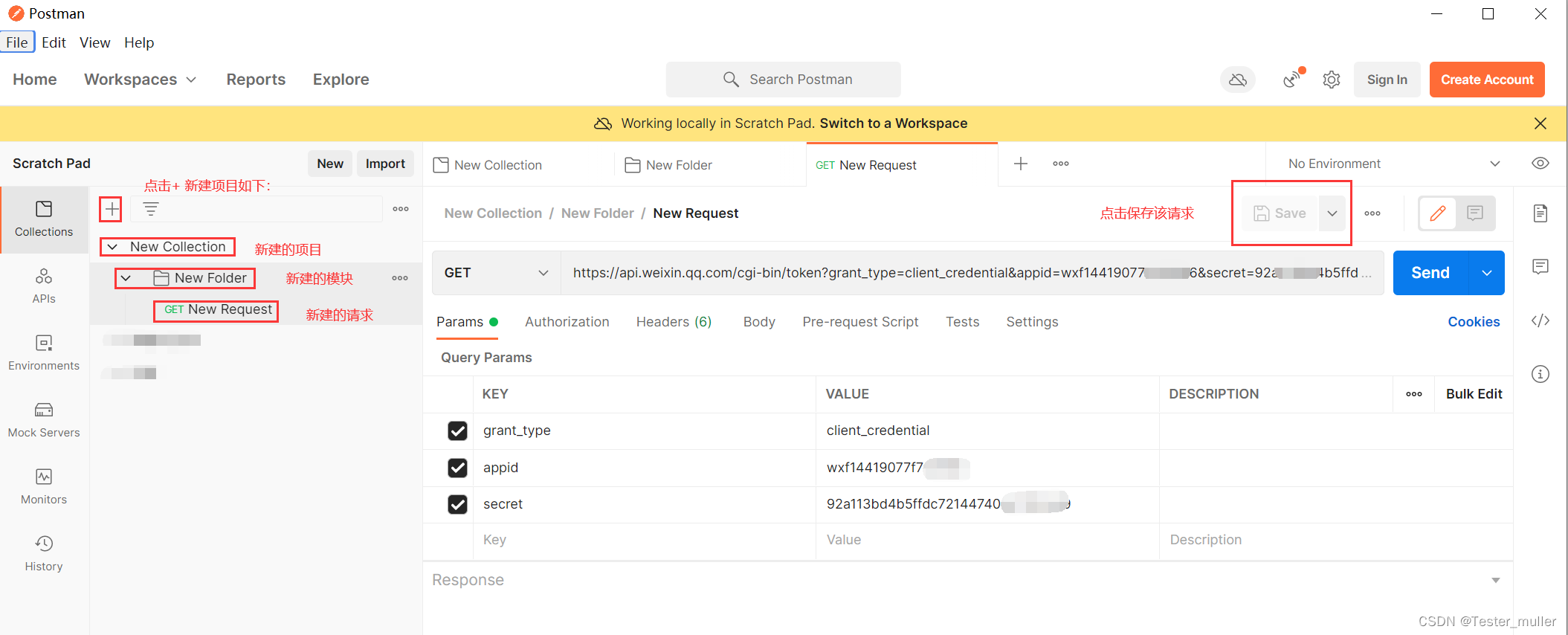
postman导入导出接口项目
导入接口项目:
点击Import ,在弹框中点击Upload Files 选择想要上传的文件;如下图
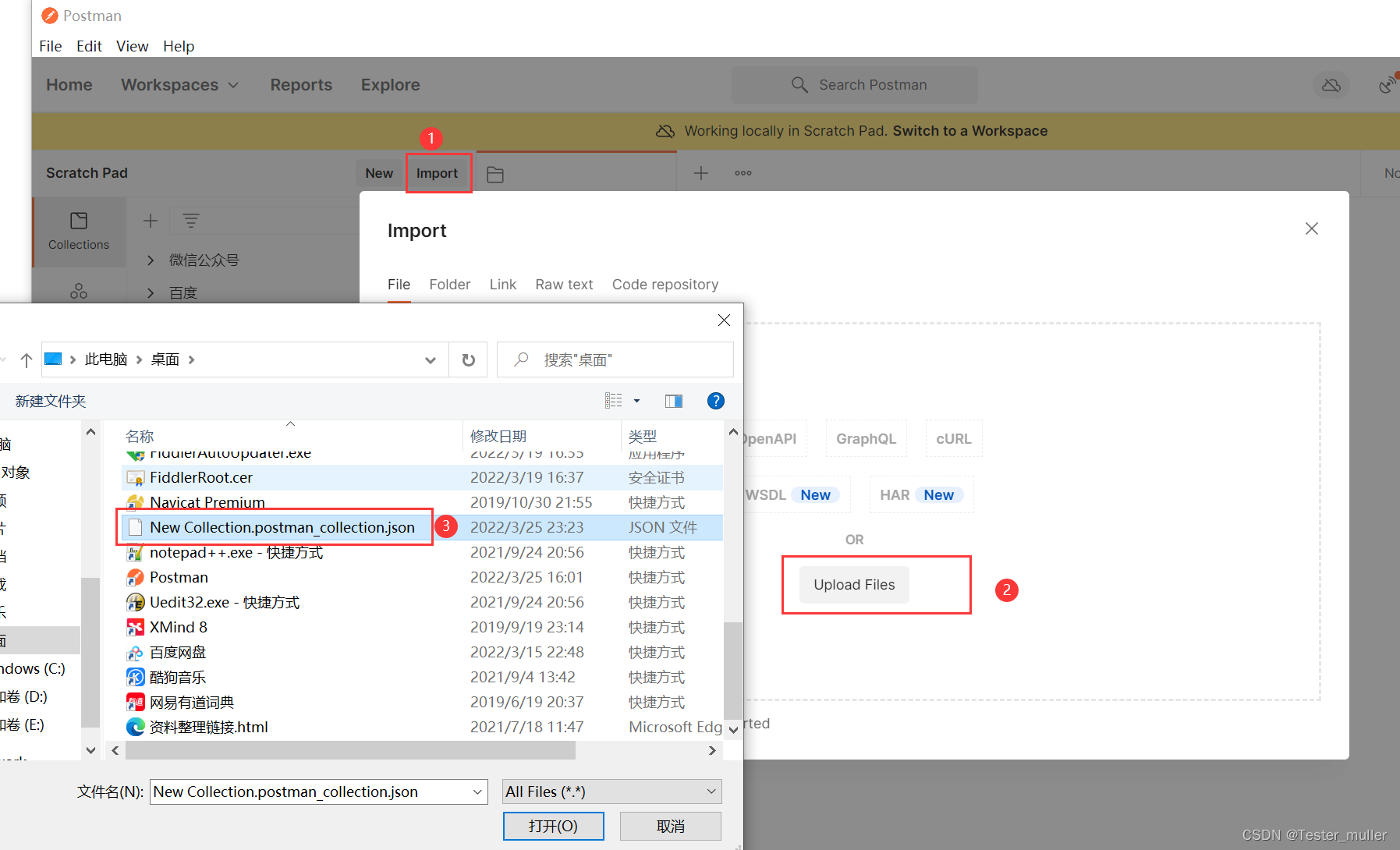
导出接口项目:
右击New Collection再点击"export",会下载一个名为 “*.json.postman_collection”.(此文件可直接导入到Postman中)
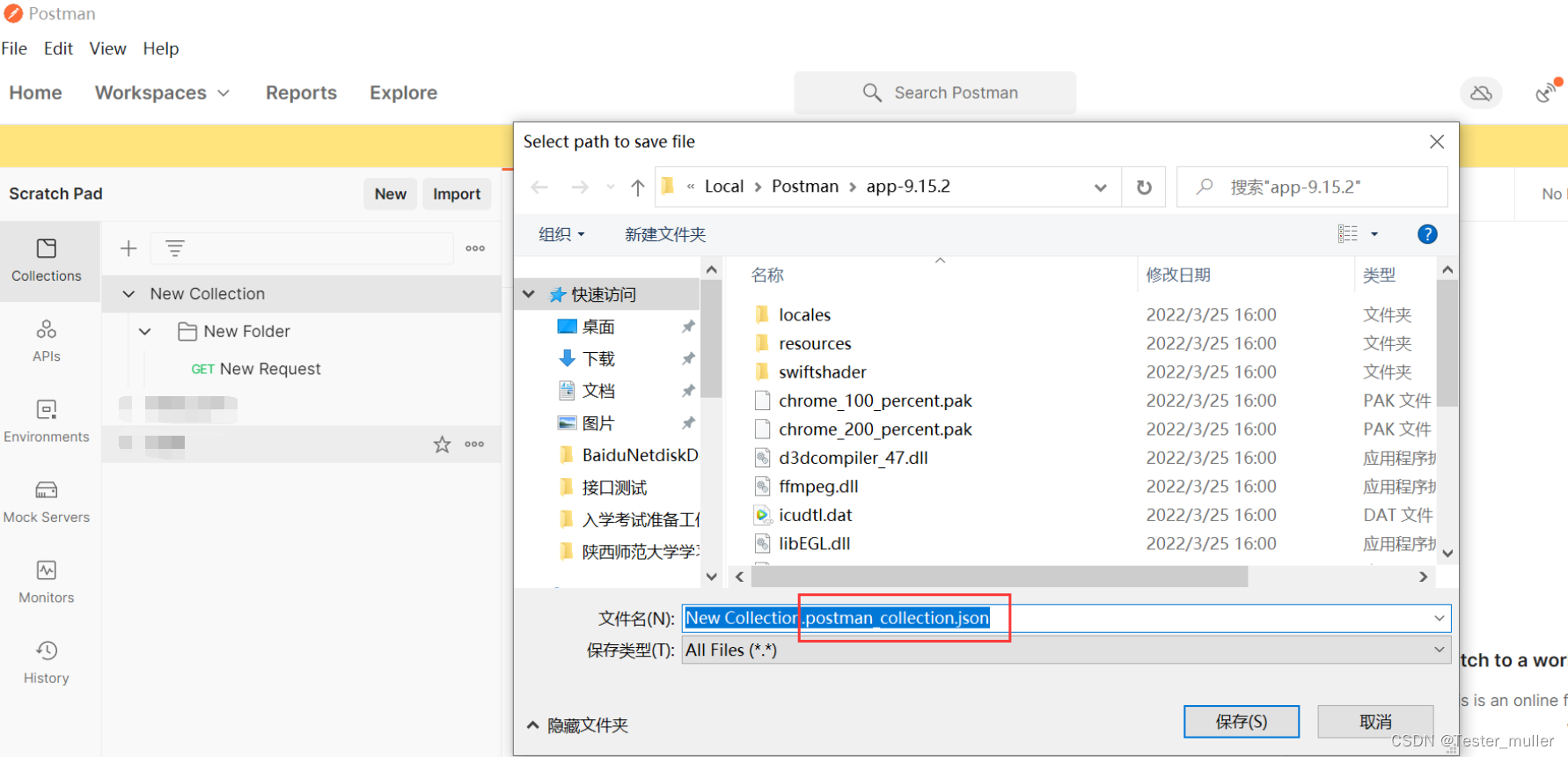
通过链接分享并导入到postman中
链接分享 (前提条件是要在登录的状态下)
首先选中项目——再右侧界面点击share——Via JSON link——Get JSON link——点击复制按钮;如下图
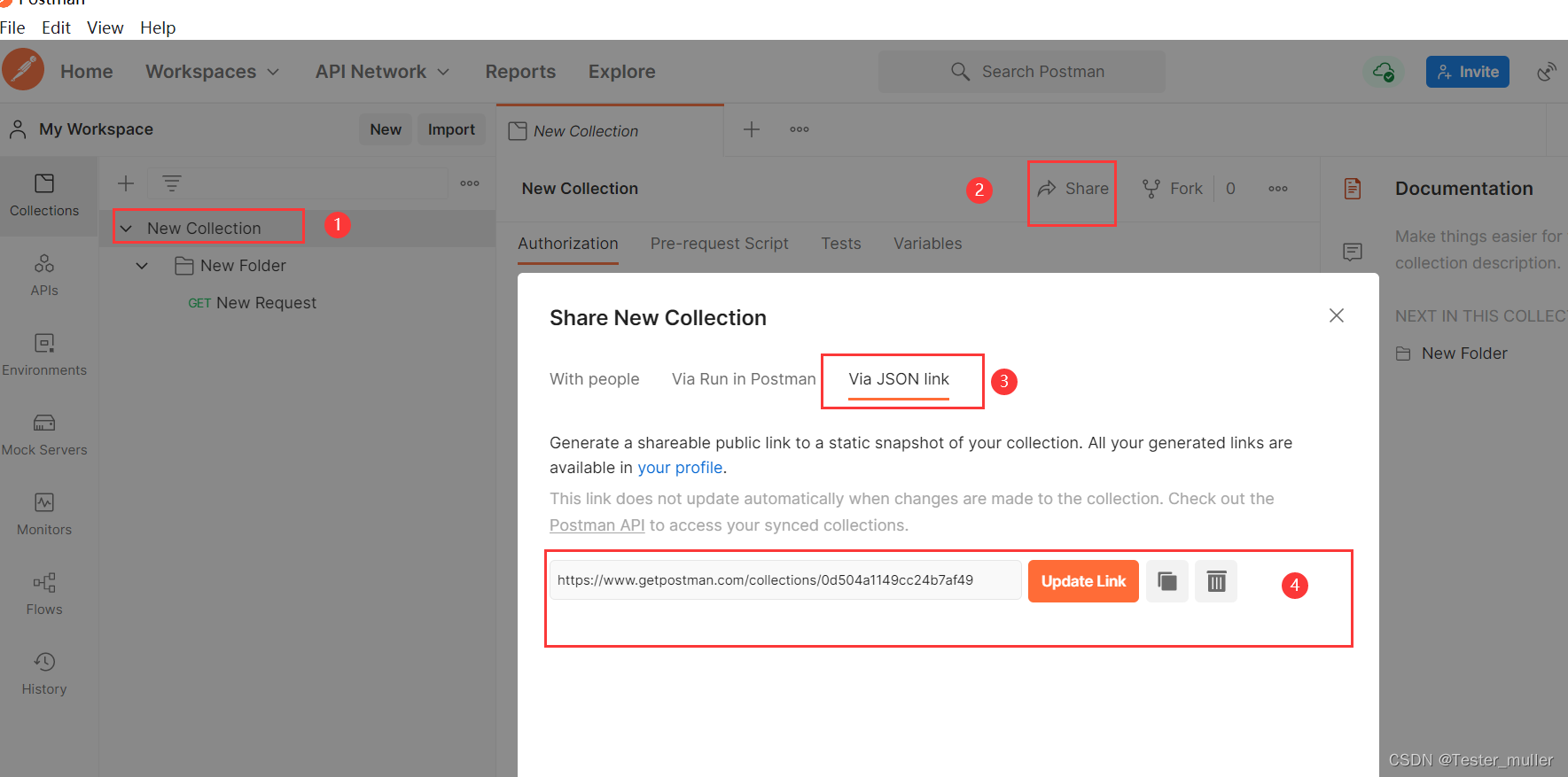
链接导入到postman中
如下图
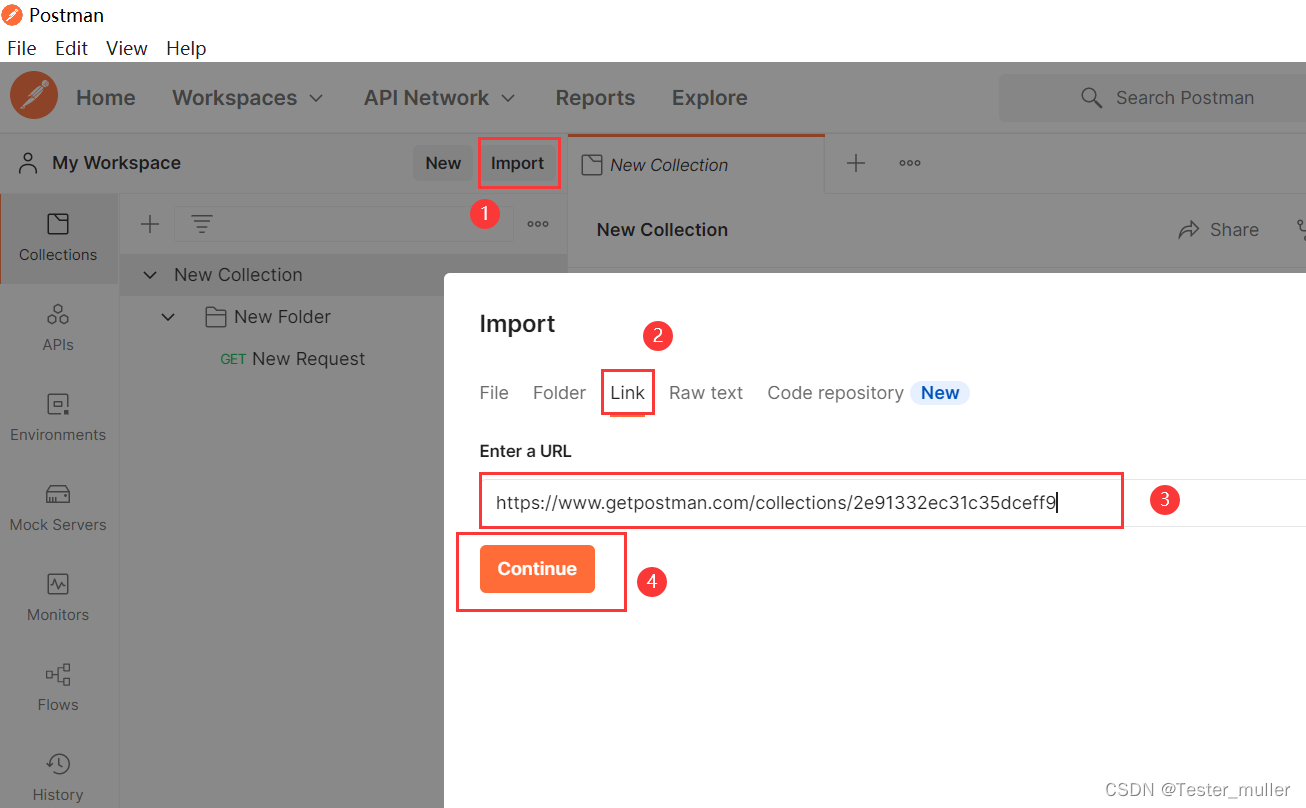
【声明】本内容来自华为云开发者社区博主,不代表华为云及华为云开发者社区的观点和立场。转载时必须标注文章的来源(华为云社区)、文章链接、文章作者等基本信息,否则作者和本社区有权追究责任。如果您发现本社区中有涉嫌抄袭的内容,欢迎发送邮件进行举报,并提供相关证据,一经查实,本社区将立刻删除涉嫌侵权内容,举报邮箱:
cloudbbs@huaweicloud.com
- 点赞
- 收藏
- 关注作者


评论(0)